Материал из РУВИКИ — свободной энциклопедии
Текущая версия страницы пока не проверялась опытными участниками и может значительно отличаться от версии, проверенной 15 мая 2020 года; проверки требуют 4 правки.
Запрос «SFX» перенаправляется сюда; см. также другие значения.
Самораспаковывающийся, или самоизвлекающийся архив (англ. self-extracting archive, сокращённо «SFX archive») — файл, компьютерная программа, объединяющая в себе архив и исполняемый код для его распаковки. Такие архивы, в отличие от обычных, не требуют отдельной программы для их распаковки (получения исходных файлов, из которых они созданы), если исполняемый код можно выполнить в указанной операционной системе. Это удобно, когда неизвестно, есть ли у пользователя, которому передаётся архив, соответствующая программа распаковки.
Основной способ использования самораспаковывающихся архивов — создание программ для установки ПО без использования систем управления пакетами.
Исполняемый код, присоединённый к архиву, может представлять собой полноценную программу распаковки.
Так как существует вероятность выполнения кода распаковщика, самораспаковывающийся архив или замаскированный под него файл может использоваться для распространения вредоносного ПО.
Примеры программ, способных создавать самораспаковывающиеся архивы:
- 7-Zip
- Ненастраиваемые SFX-архивы 7z для Windows.
- Существует сторонний настраиваемый модуль для Windows.
- ARJ
- Для различных платформ.
- p7zip
- 7zCon.sfx — ненастраиваемый, для указанной пользователем платформы; поддерживает просмотр, автоматическую перезапись файлов, проверку целостности и зашифрованные архивы.
- PKZIP
- Только в зарегистрированных версиях, начиная с 2.70.
- RAR и WinRAR
- Возможно создание настраиваемых самораспаковывающихся архивов RAR (и ZIP в WinRAR) с русским и английским интерфейсом. Настройка архива производится путём задания комментария или в окне «Дополнительные параметры SFX». Возможно изменение значка.
- zipSfx
- Настраиваемый, поддерживает формат ZIP. Настройка производится подготовкой текстового файла и последующей «склейкой» файлов.
- SFX Creator
- Создание настраиваемых самораспаковывающихся архивов для Windows с выбором компрессора (ZLIB, BZIP2, LZMA).
- Настройка архива производится через графический интерфейс программы.
Программа предназначена исключительно для создания многофункциональных SFX-архивов/пакетов инсталляторов и обладает широкими возможностями.
- CAB
- Существует малоизвестная утилита IExpress, входящая в состав Windows (начиная с Windows XP) и позволяющая создавать в режиме мастера CAB-архивы, в том числе настраиваемые самораспаковывающиеся. Для запуска в окне «Пуск»→«Выполнить…» введите iexpress.exe и нажмите OK.[1][2]
Также такие архивы в своих форматах для соответствующих платформ могут создавать StuffIt и WinZip.
Кроме того, существуют программы, создающие архивы в виде сценариев оболочки UNIX. Это часто используется для создания программ установки коммерческого ПО для UNIX-подобных ОС. Примеры: makeself и более старая shar.
Так как программа для одной платформы обычно не может выполняться на других платформах, то и распаковка самораспаковывающегося архива, созданного для одной системы, на других системах может быть затруднена.
Самораспаковывающиеся архивы в некоторых форматах (например RAR и ZIP) могут быть распакованы как обычные (не SFX) с помощью самостоятельной программы распаковки.
Имеется возможность создать код, который будет поддерживаться без дополнительных программ сразу несколькими операционными системами (например DOS и OS/2), а также стандартными средствами в одной ОС и дополнительными средствами в другой (например с использованием Python или shell).
Архив с кодом под Win32 может потребовать дополнительных действий после распаковки с помощью Wine на UNIX-подобной системе — в частности, установки битов прав доступа.
В отдельных странах (включая Россию) такой тип ПО завоевал популярность у различного рода интернет-мошенников. Под видом бесплатного ПО, либо фото- и видеоинформации и так далее, пользователям предлагалось скачать себе на компьютер самораспаковывающийся архив (обычно это файл с расширением вида .zip.exe), якобы содержащий интересующую пользователя информацию. Во время его «распаковки» на определённом проценте выполнения работа программы прерывалась, а на экране высвечивалось предложение отослать SMS для завершения «распаковки» и получения нужной информации. Однако даже в случае отправки платного SMS пользователь в лучшем случае получал «пустышку», а в ряде случаев вместо искомого файла на компьютер попадала вредоносная программа (троян, вирус-вымогатель и т.п.).
- Непрерывный архив
- Многотомный архив
- ↑ IExpress Technology and the IExpress Wizard. Дата обращения: 29 октября 2017. Архивировано 8 июля 2016 года.
- ↑ Архивация при помощи iexpress. Дата обращения: 6 октября 2013. Архивировано из оригинала 28 декабря 2013 года.
8
ТЕМА «Архивация данных»
Архив – это файл, содержащий в себе один или несколько файлов в сжатом (упакованном) виде.
Признаки архива:
-
Архив занимает меньше места, чем исходный объект.
Исключение составляют очень маленькие файлы, например, ярлыки.
А также сжатые файлы, например *.mp3.
-
Архив нельзя использовать по назначению.
Перед использованием его надо разархивировать.
Архиватор – это специальная служебная программа, предназначенная, прежде всего, для компрессии файлов, т.е. с помощью которой можно сжимать файлы, размещать «длинные» архивы на дискетах, просматривать содержание архивов, контролировать их целостность, распаковывать архивы и т.д.
Архивы создаются с целью уменьшения объема первоначального файла (экономится место на диске) и возрастания скорости копирования.
Архивация — это упаковка (сжатие, компрессия) файла или группы файлов с целью уменьшить место, занимаемое ими на диске. Архивацию используют при хранении запасных (страховых) копий на дискетах или жестких дисках, а также при создании дистрибутивных копий программных продуктов, чтобы уменьшить количество дискет при продаже или передаче продукта (или чтобы уместить дистрибутив на одном компакт-диске).
Для создания архивных (резервных) копий используют служебные программы архивации файлов — это программы-архиваторы.
Программы-архиваторы
Для рационального хранения информации на компьютерных носителях можно воспользоваться возможностями программ-архиваторов, которые позволяют представить информацию в упакованном виде.
Архивы создают в следующих случаях:
-
необходимо создать резервные копии наиболее важных файлов;
-
требуется освободить место на диске;
-
следует передать файлы по электронной почте;
-
планируется перенести большое количество файлов на другой носитель;
-
нужно защитить информацию от несанкционированного доступа — запаролить ее.
Упаковывать файлы и размещать их в специальных архивах позволяют программы-архиваторы. Архивный файл (архив) хранит в упакованном виде другие файлы (один или несколько), которые при необходимости могут быть извлечены из архива в первоначальной форме.
Все программы-архиваторы могут выполнять следующие функции:
-
помещение исходных файлов в архив;
-
извлечение файлов из архива;
-
удаление файлов из архива;
-
просмотр оглавления архива;
-
проверка архива.
Размер архивного файла, как правило, меньше размера всех входящих в него файлов. Для преобразования информации программы-архиваторы используют разные алгоритмы, поэтому размеры архивов, содержащих одни и те же файлы, но созданных с помощью различных архиваторов, могут отличаться.
Информация в архивном файле хранится в закодированном виде, поэтому для просмотра содержимого архивного файла необходимо воспользоваться программой-архиватором. Для того чтобы иметь возможность работы с файлом, его нужно извлечь из архива. Делают это, используя ту же программу, с помощью которой создавался архив, или с помощью другой программы, распознающей данный тип архива.
Характеристики программ-архиваторов:
-
Степень сжатия файла (отношение размера исходного файла к размеру упакованного файла);
-
Скорость работы (время процесса архивации);
-
Возможности программы.
В России наиболее распространены архиваторы LHA (расширение *.LZH), ARJ (расширение *.ARJ), PKZIP/PKUNZIP (расширение *.ZIP), WinRAR (расширение *.RAR).
Для Windows широко используется WinRAR. Архиватор предусматривает полную поддержку архивов формата *.ZIP и *.RAR, а также распаковку архивов *.ARJ, *.LZH и некоторых других.
Остановимся на изучении архиватора WinRar, так как он может работать не только со своими архивами, но и с архивами, созданными архиватором WinZip и целым рядом других архивов
Окно программы «WinRaR»
-
Окно архиватора имеет знакомые вам элементы: меню, панель инструментов с всплывающими подсказками. Как видно на рис. 1, окно архиватора WinRAR, имеет средства навигации по дискам и папкам компьютера: поле списка для выбора дисков и папок, кнопку для перехода на верхний уровень в иерархии папок.
-
WinRAR имеет два основных режима: операции с файлами или операции с архивом. Если в поле списка отображается имя архивного файла, то WinRAR переключается в режим операций с архивом и при этом изменяется набор кнопок на стандартной панели инструментов.
-
Для выбора нужного диска используйте окно списка дисков. Для выхода в родительский каталог щелкните ярлык папки с именем «..». Для открытия нужной папки щелкните ярлык с названием папки.
Создание архивов и извлечение файлов из архива
Сегодня существует большое количество программ-архиваторов. По расширению архивного файла можно определить, каким архиватором был создан данный архив:
Наиболее известные — WinRar, 7-Zip, WinZip и др. (пример 1).
Пример 1. Логотипы некоторых программ-архиваторов
WinRar 7-Zip WinZip WinAce
При просмотре списка файлов в Проводнике архивные файлы помечаются значком (*.rar), (*.7z), (*.zip). Вид значка определяется программой, которая работает с архивами.
При установке программ-архиваторов действия по созданию архивов и извлечению файлов из архива добавляются в контекстное меню любого объекта файловой системы.
Для создания архивного файла необходимо выполнить следующие действия:
-
Открыть Проводник.
-
Выделить файлы.
-
Щелкнуть правой клавишей мыши.
-
Выбрать архиватор (пример .2).
-
Выбрать одну из команд:
a) «добавить в архив (к архиву)»;
б) «добавить в архив (к архиву)» с предложенным именем (пример .3).
Пример 2. Контекстное меню с выбором архиватора:
Пример 3. Команды меню архиватора по добавлению файлов в архив:
Архиватор WinRar
Архиватор 7-Zip
Архив с предложенным именем создается в текущей папке. Если выбрана команда «Добавить в архив (к архиву)», то пользователю нужно задать имя архива и указать папку, в которой он будет храниться.
Для извлечения файлов из архива нужно выполнить следующие действия:
-
Открыть Проводник.
-
Выбрать архивный файл.
-
Щелкнуть правой клавишей мыши.
-
Выбрать одну из команд:
a) «извлечь в текущую папку (Распаковать здесь)»;
б) «извлечь файлы… (Распаковать)» (пример 4).
Пример 4. Команды меню архиватора по извлечению файлов из архива:
Архиватор WinRar
Архиватор 7-Zip
При выборе команды «Извлечь в текущую папку (Распаковать здесь)» файлы из архива будут помещены в ту же папку, в которой находился архив. При выборе команды «Извлечь файлы… (Распаковать)» пользователь должен указать имя папки, в которую будут извлечены файлы.
Самораспаковывающийся архив – это исполняемая программа, которая включает в себя одновременно как архив, так и программу для его распаковки. Это особенно выгодно, когда неизвестно, есть ли соответствующая программа архивации на компьютере, на котором предстоит распаковка.
Другими словами, Самораспаковывающиеся или самораскрывающиеся архивы – это архивный файл, который будет иметь расширение *.exe и запускаться как обычная программа.
Рассмотрим пример
Пусть на диске имеется папка с именем КНИГА объемом 150 Кб, в которой хранятся несколько текстовых файлов (Глава 1.doc, Глава 2.doc, Глава 3.doc, Глава 4.doc). Выполнив упаковку папки, мы получили один архивный файл КНИГА.RAR объемом 30 Кб.
Чтобы вычислить степень сжатия в процентном соотношении, надо использовать формулу пропорции: если было 150Кб, а стало 30Кб — 30*100%/150=20%.
Таким образом, степень сжатия информации равна 20%, следовательно, папка Книга уменьшилась в объеме на 80%.
Архивировать можно и программные, и служебные, и текстовые, и любые другие файлы. Но следует учитывать, что разные файлы сжимаются с различной степенью. Лучше всех компрессируются текстовые файлы, а хуже всех графические файлы.
Если вам нужно передать много файлов по электронной почте, то для экономии времени и трафика их следует заархивировать. А так же при создании резервных копий на CD или DVD исходные данные необходимо сжать, чтобы на диске их уместилось как можно больше.
НЕОБХОДИМО ЗАПОМНИТЬ

КОНТРОЛЬНЫЕ ВОПРОСЫ
-
Что такое архивирование?
-
Для чего используют архивирование?
-
Какая программа называется архиватором?
-
Какая программа архивации наиболее распространенная?
-
Объясните понятие «степень сжатия»
-
Как распаковать архив?
-
Какой архив называется самораспаковывающийся?
Самораспаковывающийся архив (или SFX-архив) – отличный способ передачи файлов через интернет или физические накопители. С помощью такого архива можно запаковать файлы используя сжатие и при этом не заботится о том, если у получателя архиватор для распаковки, так как подобный архив можно распаковать без использования каких-либо дополнительных программ. В данной статье мы расскажем о том, как создать самораспаковывающийся архив с помощью 7zip, WinRAR или WinZip.
Содержание
Самораспаковывающийся архив в 7zip
7zip – является одним из самых популярных бесплатных архиваторов. Поэтому сначала рассмотрим процесс создания самораспаковывающегося архива на его примере.
Чтобы создать самораспаковывающийся архив в программе 7zip нужно кликнуть правой кнопкой мышки по файлам, которые нужно заархивировать, и в появившемся контекстном меню выбрать «7zip – Добавить к архиву».
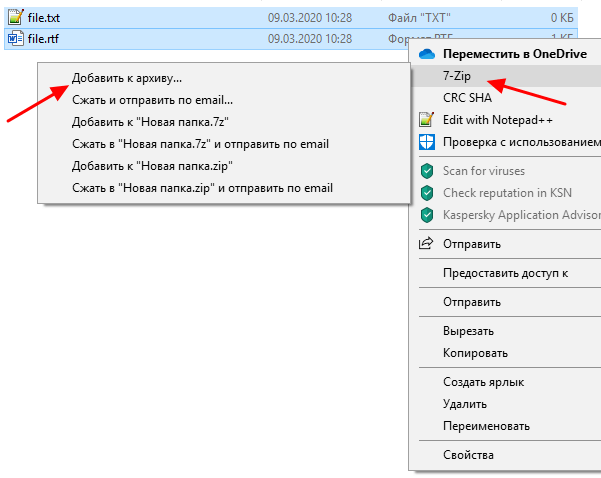
В результате появится стандартное окно 7zip. Здесь нужно указать название файла, выбрать формат «7z» и включить опцию «Создать SFX-архив». Обратите внимание, для того чтобы опция «Создать SFX-архив» стала активной нужно сначала выбрать формат «7z», для других форматов SFX не поддерживается. После изменения данных настроек можно запускать архивацию, для этого просто нажимаем на кнопку «ОК».
Также при желании можно изменить другие параметры архивирования. Например, вы можете указать уровень сжатия, метод сжатия, включить шифрование или разбить на тома. Но, это не обязательно, достаточно выбрать формат «7z» и включить «Создать SFX-архив».
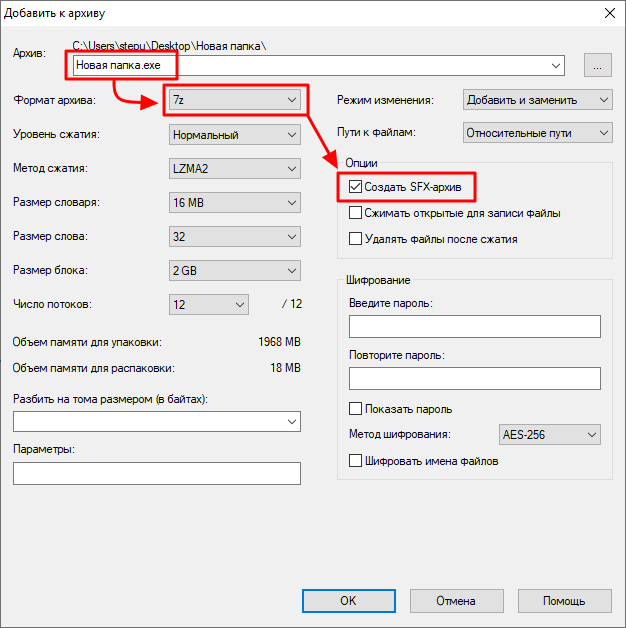
После этого в папке с исходными файлами появится EXE-файл. При его запуске откроется небольшое окно, как на скриншоте внизу.
Для распаковки достаточно указать папку и нажать на кнопку «Extract», после чего файлы будут распакованы.
Обратите внимание, самораспаковывающиеся архивы (SFX) могут распознаваться некоторыми антивирусами как вирусы, даже если внутри нет никаких вредоносных файлов. Например, программа Защитник Windows 10 может автоматически удалять такие файлы даже не предупреждая пользователя. Если вы столкнулись с такой проблемой, то Защитник Windows 10 можно отключить.
Самораспаковывающийся архив в WinRAR
Также рассмотрим популярный платный архиватор WinRAR. Для того чтобы создать самораспаковывающийся архив с помощью WinRAR нужно кликнуть правой кнопкой по файлам и в открывшемся контекстном меню выбрать вариант «Добавить в архив».
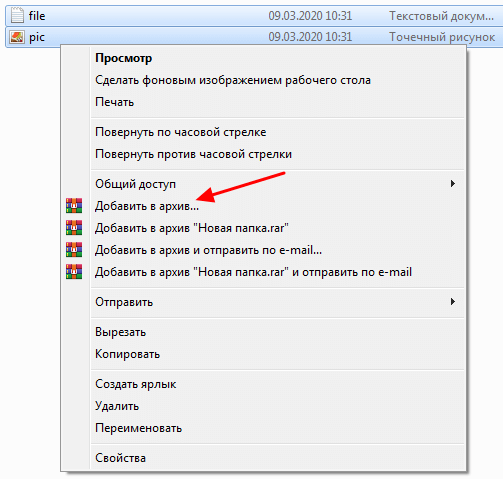
В результате появится стандартное окно WinRAR. Здесь нужно указать название самораспаковывающегося архива, включить опцию «Создать самораспаковывающийся архив» и запустить архивацию нажатием на кнопку «ОК».
При желании вы можете изменить и другие настройки архивирования. Например, можно выбрать формат (RAR, RAR4 или ZIP), изменить степень сжатия или включить разделение на тома. Но, для создания самораспаковывающегося архива это не обязательно. Вы можете оставить все эти опции по умолчанию и просто нажать на кнопку «ОК».
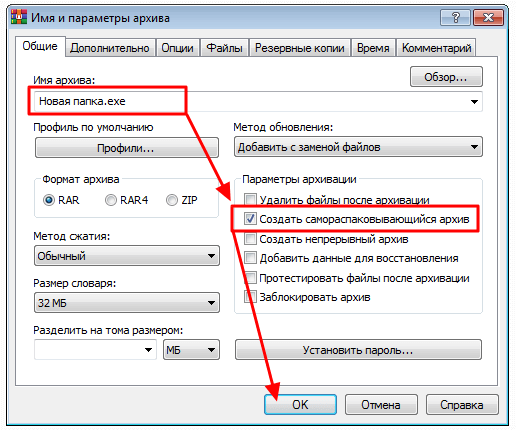
После создания самораспаковывающегося архива, в папке с исходными файлами, появится EXE-файл с указанным вами названием. Это и есть самораспаковывающийся архив. При его запуске появится окно распаковки, как на скриншоте внизу.
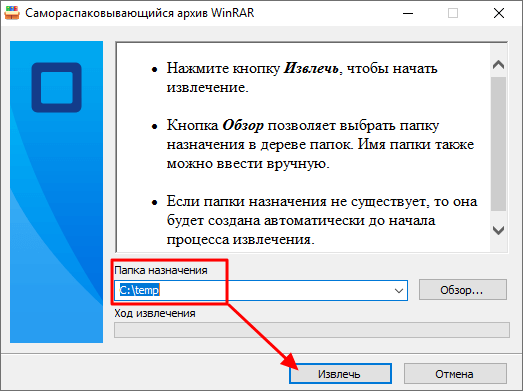
Чтобы распаковать такой архив достаточно указать папку и нажать на кнопку «Извлечь» после чего файлы будут распакованы автоматически.
Самораспаковывающийся архив в WinZIP
Архиватор WinZip не так популярен, как WinRAR, но его также иногда используют. Поэтому рассмотрим создание самораспаковывающихся архивов и через WinZip.
Чтобы создать самораспаковывающийся архив с помощью WinZip нужно открыть основное окно данной программы. Для этого запустите WinZip с помощью ярлыка на рабочем столе или откройте меню «Пуск», введите в поиск «WinZip» и откройте программу оттуда.
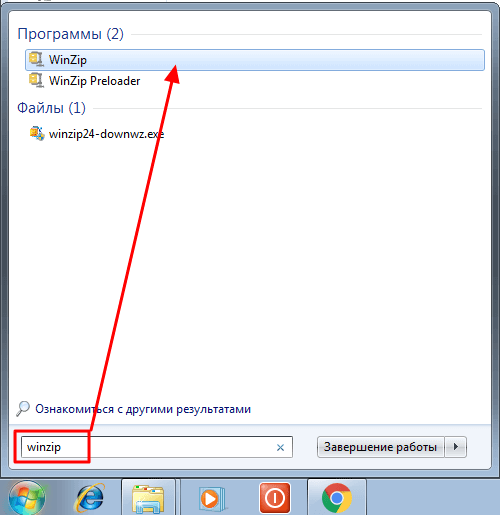
После запуска программы WinZip, в нее нужно добавить файлы, которые в дальнейшем должны быть заархивированы в SFX-архив. Для этого нажмите на кнопку «С ПК или облачного сервиса» и выберите файлы, которые нужно добавить в архив. Также вы можете просто перетащить нужные файлы в основное окно WinZip из любой папки.
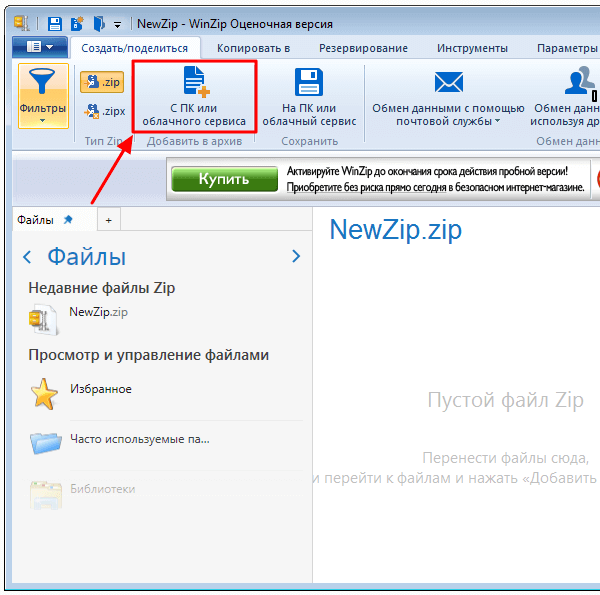
После добавления файлов нужно перейти на вкладку «Инструменты» и нажать на кнопку «Самораспаковывающийся EXE».
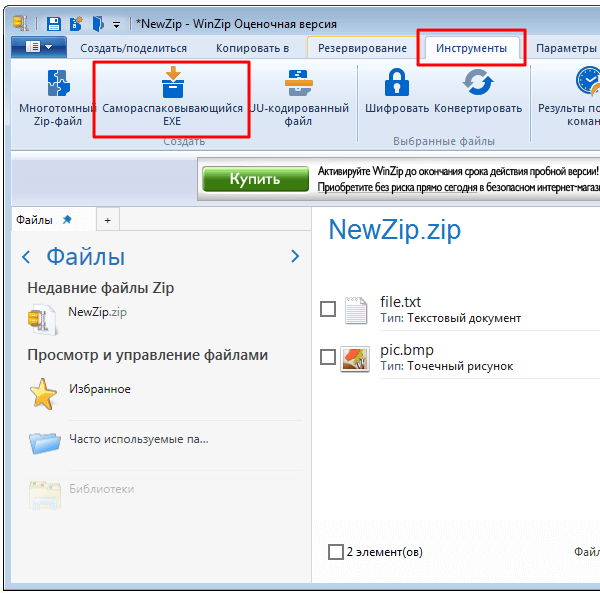
И выбрать вариант «Сохранить и запустить».
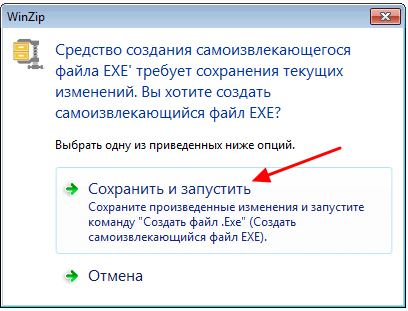
Дальше программа предлагает сохранить архив как ZIP-файл. Соглашаемся и указываем папку для сохранения.
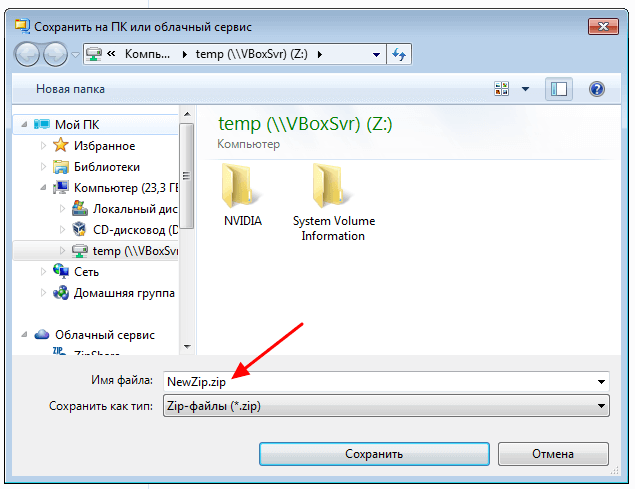
После сохранения ZIP-файла появится окно для создания самораспаковывающегося EXE-файла. Здесь просто нажимаем на кнопку «ОК».
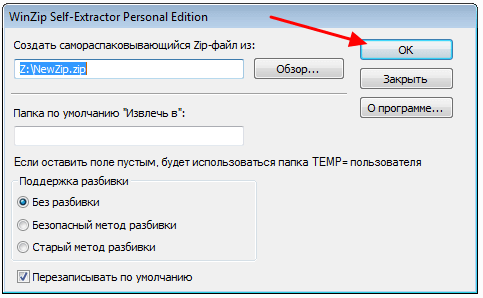
После этого в указанной вами папке, рядом с ZIP-файлом, появится также и файл в формате EXE. Если запустить данный EXE-файл, то появится небольшое окно для распаковки, как на скриншоте внизу.
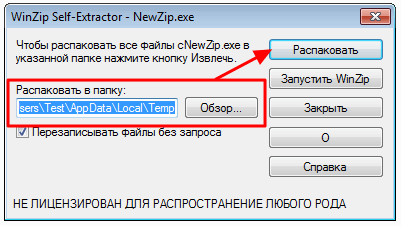
Для того чтобы распаковать такой архив достаточно указать папку и нажать на кнопку «Распаковать».
Посмотрите также:
- Как распаковать ZIP файл на компьютере
- Как распаковать архив RAR
- Как открыть файл 7z на компьютере с Windows 11 и Windows 10
- Как максимально сжать файлы в ZIP, RAR или 7z (7-zip) архив
- Как открыть файл RAR
Зачем создаются самораспаковывающиеся архивы. Самораспаковывающиеся архивы: удобство и надежность в передаче данных 📦
👍🏻Раскрыть✊Мир цифровых данных постоянно расширяется. Передача файлов — неотъемлемая часть этого процесса. Но что делать, если получатель не имеет нужного программного обеспечения для работы с архивами? Решение есть — самораспаковывающиеся архивы! Они представляют собой революционный подход к обмену файлами, обеспечивая максимальное удобство и универсальность. В этой статье мы подробно разберем все аспекты самораспаковывающихся архивов, от их принципа работы до преимуществ и способов создания.
Представьте себе: вы передаете другу большой набор файлов. Классический подход — создать архив (ZIP, RAR, 7z и т.д.) и надеяться, что у вашего друга установлена программа для его распаковки. Но что если у него её нет? Или стоит устаревшая версия? Самораспаковывающийся архив решает эту проблему! Он представляет собой уникальный файл, обычно с расширением .exe, который одновременно содержит сам архив и программу для его распаковки. Запустив такой файл, пользователь автоматически извлекает все необходимые данные без лишних действий. Это как волшебная коробочка 🎁, которая сама открывается и выкладывает содержимое! Не нужно устанавливать дополнительные программы, не нужно искать подходящие архиваторы — все происходит автоматически. Просто двойной клик, и готово!
Выберите интересующий вас раздел, перейдя по ссылке:
🎈 Преимущества самораспаковывающихся архивов: почему они так хороши? 👍
🎈 Как создаются самораспаковывающиеся архивы: пошаговое руководство 🛠️
🎈 Зачем вообще нужны архивы? Цели и задачи архивирования 🗂️
🎈 Многотомные архивы: когда это необходимо? 📚
🎈 Советы по использованию самораспаковывающихся архивов: максимизируйте эффективность! 💡
🎈 Выводы: самораспаковывающиеся архивы — незаменимый инструмент!
🎈 Часто задаваемые вопросы (FAQ) ❓
📝 Автор
Самораспаковывающиеся архивы – это удобный и надежный способ распространения файлов, не требующий от получателя наличия специальных программ для распаковки, таких как 7-Zip или WinRAR 📁. Их основное преимущество – простота использования. Получатель просто запускает файл архива, и встроенная программа автоматически извлекает все необходимые файлы в указанную директорию ➡️. Это особенно актуально при распространении программного обеспечения среди пользователей с разным уровнем технической подготовки 👨💻👩💻.
Представьте ситуацию: вы создали замечательную игру 🎮 или полезную утилиту 🛠️ и хотите поделиться ею с друзьями или потенциальными клиентами. Не все знают, как пользоваться архиваторами, а отправлять десятки отдельных файлов – неудобно и непрактично. Самораспаковывающийся архив решает эту проблему: один файл, простое двойное нажатие – и все готово! 🎉
Производители оборудования широко используют самораспаковывающиеся архивы для распространения драйверов 💾 и утилит для своих устройств. Это гарантирует, что пользователь сможет установить необходимое ПО, даже не задумываясь о формате архива или наличии нужной программы для его распаковки. Это особенно важно для пользователей, которые не являются опытными специалистами в компьютерных технологиях. Такой подход обеспечивает максимальную простоту и удобство установки, что повышает пользовательский опыт и лояльность к бренду 👍.
Кроме того, самораспаковывающиеся архивы могут быть полезны при создании инсталляторов программного обеспечения. Они позволяют объединить все необходимые файлы, включая исполняемые файлы, библиотеки и другие компоненты, в один удобный пакет, упрощая процесс установки и минимизируя вероятность ошибок. Встроенная функция автоматической распаковки исключает необходимость ручного вмешательства пользователя на этом этапе, делая процесс максимально интуитивным и простым 💡. В итоге, самораспаковывающиеся архивы – это мощный и эффективный инструмент, который существенно упрощает распространение и установку файлов для пользователей любого уровня подготовки.
Преимущества самораспаковывающихся архивов: почему они так хороши? 👍
Преимущества самораспаковывающихся архивов очевидны:
- Универсальность: Они работают на компьютерах без установленных архиваторов. Это особенно важно при передаче файлов пользователям с разным уровнем компьютерной грамотности.
- Простота использования: Распаковка сводится к простому запуску файла — никаких дополнительных настроек и программ не требуется. Даже начинающий пользователь справится!
- Надежность: Вероятность ошибки при распаковке минимальна, так как весь процесс автоматизирован и контролируется встроенной программой. Это особенно важно при передаче критически важных данных.
- Удобство передачи: Один файл вместо двух (архив + архиватор) — проще передавать по электронной почте, через мессенджеры или загружать на облачные хранилища. Экономия времени и места!
Как создаются самораспаковывающиеся архивы: пошаговое руководство 🛠️
Создание самораспаковывающегося архива не представляет сложности, хотя и зависит от используемого архиватора. Большинство современных архиваторов (7-Zip, WinRAR, WinZip) предоставляют такую функцию. Обычно это опция «Создать самораспаковывающийся архив» или аналогичная. После её выбора архив будет создан с расширением .exe. В некоторых архиваторах можно настроить дополнительные параметры, например, путь для извлечения файлов, язык интерфейса и т.д. При создании самораспаковывающегося архива важно помнить о безопасности. Необходимо использовать надежный архиватор и проверять созданный файл на вирусы перед передачей. Это обеспечит безопасность получателя и защитит его компьютер от вредоносного ПО. Не забывайте о проверке на вирусы! ⚠️
Основное отличие заключается в том, что обычные архивы требуют отдельной программы для распаковки. Они представляют собой просто сжатый набор файлов, а для их извлечения нужно использовать соответствующий архиватор. Самораспаковывающиеся же архивы содержат в себе как сжатые данные, так и программу для их извлечения. Это как встроенный инструмент для распаковки, который всегда «под рукой». В результате, пользователь получает готовый к использованию набор файлов без необходимости установки дополнительных программ. Это делает самораспаковывающиеся архивы более универсальными и удобными.
Зачем вообще нужны архивы? Цели и задачи архивирования 🗂️
Архивирование — это не просто способ сжатия файлов. Это мощный инструмент для:
- Экономии места: Сжатие файлов позволяет уменьшить их размер, освобождая место на жестком диске или в облачном хранилище.
- Надежного хранения: Архивы защищают файлы от случайного повреждения или удаления. Это особенно важно для ценных данных.
- Быстрой передачи: Меньший размер файлов ускоряет их передачу по сети Интернет или локальной сети.
- Удобной организации: Объединение множества файлов в один архив упрощает их хранение и управление.
Многотомные архивы: когда это необходимо? 📚
Иногда размер архива может превышать допустимые ограничения при передаче данных. В таких случаях используются многотомные архивы, разбивающие один большой архив на несколько меньших частей. Это позволяет передавать большие объемы информации по частям, например, через электронную почту, где существуют ограничения на размер вложений. Каждый том представляет собой отдельный файл, который необходимо собрать воедино для получения полного архива. Это удобно, когда нужно передать огромный объем информации по сети, где есть ограничения на размер файла.
Советы по использованию самораспаковывающихся архивов: максимизируйте эффективность! 💡
- Безопасность превыше всего: Всегда проверяйте самораспаковывающиеся архивы на вирусы перед запуском. Лучше перестраховаться, чем потерять данные или заразить компьютер.
- Выбор архиватора: Используйте надежные и проверенные архиваторы для создания самораспаковывающихся архивов. Это гарантирует корректную работу и безопасность.
- Настройка параметров: Используйте возможности архиватора для настройки параметров самораспаковки, например, путь для извлечения файлов, язык интерфейса и т.д.
- Тестирование: Перед передачей самораспаковывающегося архива, протестируйте его на другом компьютере, чтобы убедиться в его корректной работе.
Выводы: самораспаковывающиеся архивы — незаменимый инструмент!
Самораспаковывающиеся архивы — это удобный и эффективный способ передачи данных, особенно когда нет уверенности в наличии у получателя необходимого программного обеспечения. Они упрощают процесс обмена файлами, повышают надежность передачи и экономят время. Использование самораспаковывающихся архивов — это шаг к более эффективной и безопасной работе с данными в цифровом мире.
Часто задаваемые вопросы (FAQ) ❓
- Безопасно ли использовать самораспаковывающиеся архивы? Да, если вы загружаете их из надежных источников и проверяете на вирусы.
- Какие программы могут создавать самораспаковывающиеся архивы? 7-Zip, WinRAR, WinZip и многие другие.
- Можно ли защитить самораспаковывающийся архив паролем? Да, большинство архиваторов позволяют это сделать.
- Что делать, если самораспаковывающийся архив не работает? Проверьте целостность файла, попробуйте использовать другой архиватор или обратитесь к создателю архива.
- Какие расширения имеют самораспаковывающиеся архивы? Чаще всего .exe, но могут быть и другие, в зависимости от архиватора.
🎈 Что значит создать самораспаковывающийся архив
🎈 Чем самораспаковывающийся архив отличается от обычного архива
🎈 В чем заключается отстаивание
🎈 Что такое процесс отстаивания
